Windows에서는 작업 스케줄러를 사용하여 특정 응용 프로그램을 시작하거나 백그라운드 또는 포그라운드에서 배치 파일을 실행해야 하는 경우가 있습니다. 이 자습서에는 백그라운드(숨김) 또는 포그라운드(표시)에서 실행되도록 Windows 예약 작업을 설정하는 방법에 대한 단계별 지침이 포함되어 있습니다.
백그라운드에서 실행되도록 예약된 작업을 설정하는 방법.
예약된 작업이 실행되는 방식(숨김 또는 표시)은 예약된 작업 속성의 '일반' 탭에서 결정할 수 있습니다.
1. 기본적으로 예약된 새 작업을 만들 때 작업은 다음으로 설정됩니다. 사용자가 로그온한 경우에만 실행합니다. 그 설정의 결과 예약된 작업은 포그라운드에서 실행됩니다.
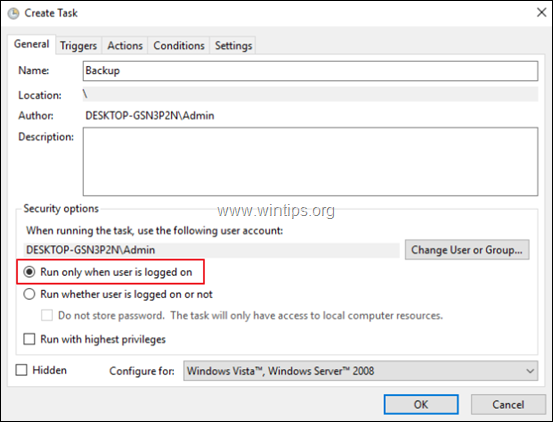
2. 예약된 작업을 백그라운드(숨김)에서 실행하려면 사용자가 로그온했는지 여부에 관계없이 실행 옵션을 클릭하고 확인.
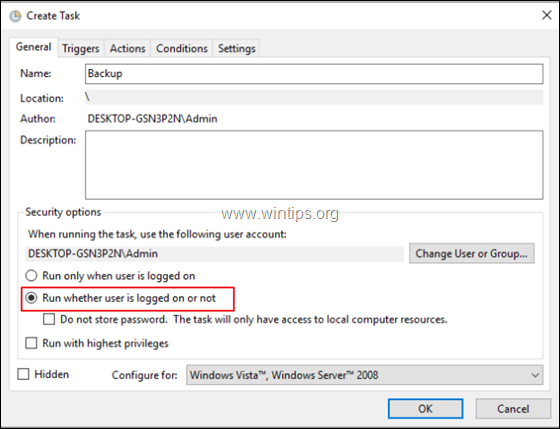
3. 그런 다음 계정 암호를 입력하고 확인.
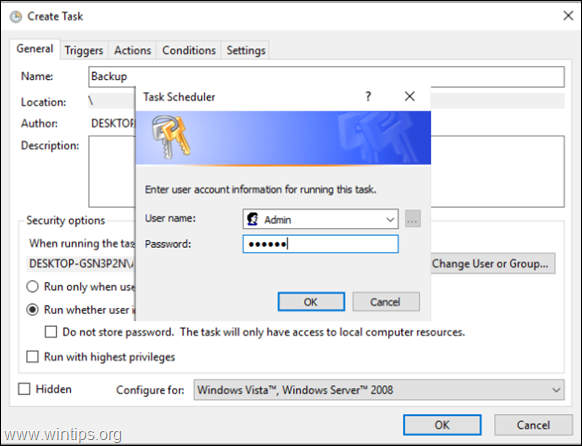
4. 당신은 끝났습니다. *
* 메모: 예약된 작업/프로그램이 백그라운드에서 시작되지 않는 경우 위 단계를 적용한 후 SYSTEM 계정을 사용하여 예약된 작업을 백그라운드에서 실행하는 선택적 방법이 있습니다. 그러나 SYSTEM 계정에는 컴퓨터와 데이터에 대한 모든 권한이 있기 때문에 프로그램을 SYSTEM으로 실행하면 잠재적인 보안 위험이 있음을 명심하십시오.
어쨌든 (어떤 이유로든) SYSTEM 계정을 사용하여 백그라운드에서 예약된 프로그램을 시작하려면 예약된 작업의 속성에서 다음 단계/설정을 적용하십시오.
1. 딸깍 하는 소리 사용자 또는 그룹을 변경합니다.
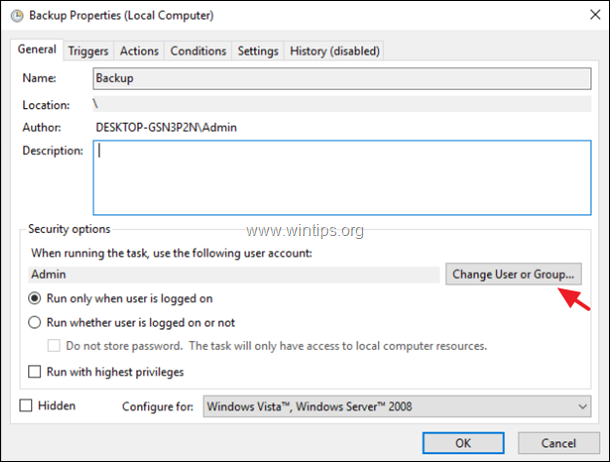
2. '객체 이름 입력' 상자에 다음을 입력합니다. 체계 클릭 확인.
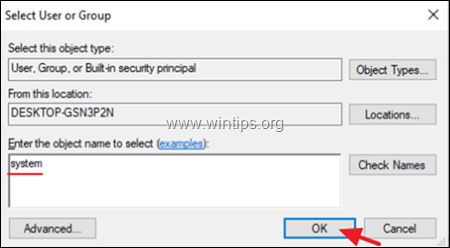
3. 딸깍 하는 소리 확인 다시 그리고 당신은 완료!
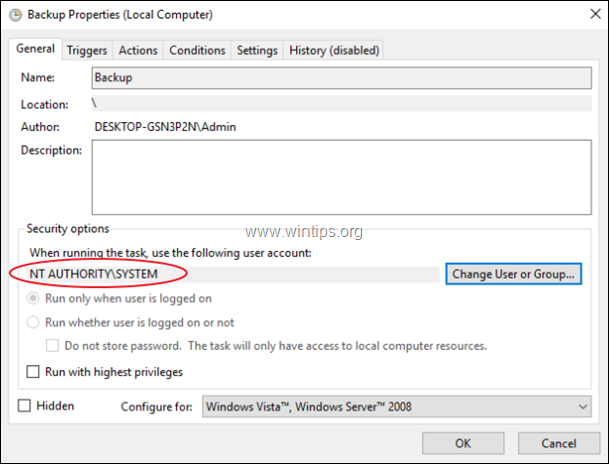
그게 다야! 이 가이드가 귀하의 경험에 대한 의견을 남기는 데 도움이 되었는지 알려주십시오. 이 가이드를 좋아하고 공유하여 다른 사람들을 도우십시오.